Содержание
- Если нет аккаунта в Гугле
- Как скачать Плей Маркет на телефон?
- Как установить Плей Маркет на Андроид?
- Как настроить Плей Маркет на телефоне?
- Для чего нужен аккаунт в плей маркет Google?
- Как зарегистрироваться в Плей Маркете
- Как настроить Плей Маркет
- Google Play Игры
- Регистрация
- Скачивание контента
- Получение установочного файла
- Установка через компьютер
- Инструкция по установке на Windows Phone
Если нет аккаунта в Гугле
Многих пользователей интересует вопрос, что делать, если не включается телефон, или как отключить оптимизацию приложений при включении Андроида. Однако большинство сталкивается с другой проблемой. Люди просто не знают, как войти в Плей Маркет, если нет аккаунта в Гугле. Выполнить это без учетной записи невозможно. Сначала её требуется создать:
- Перейти в раздел «Аккаунты» системных настроек.
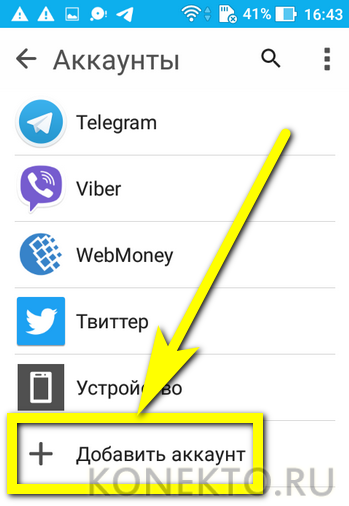
- Тапнув по кнопке «Добавить аккаунт», выбрать в списке Google.
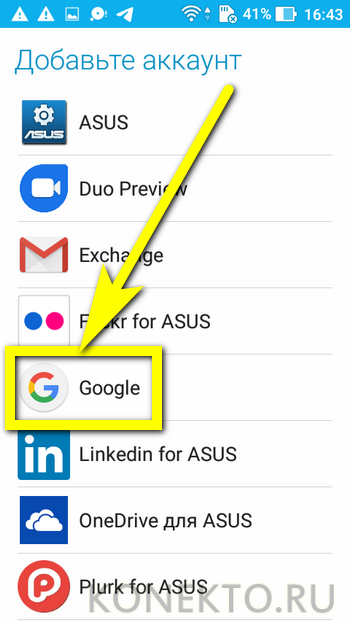
- На странице авторизации выбрать опцию «Создать аккаунт».
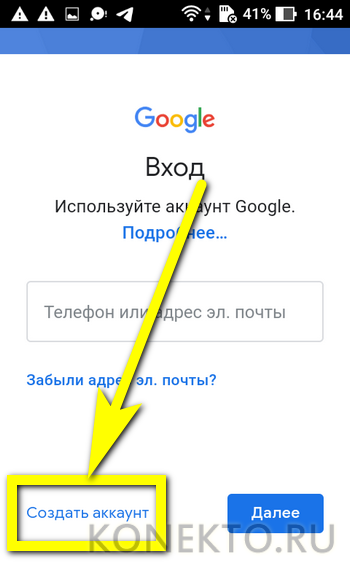
- Ввести свои имя и фамилию, после чего нажать на кнопку «Далее».
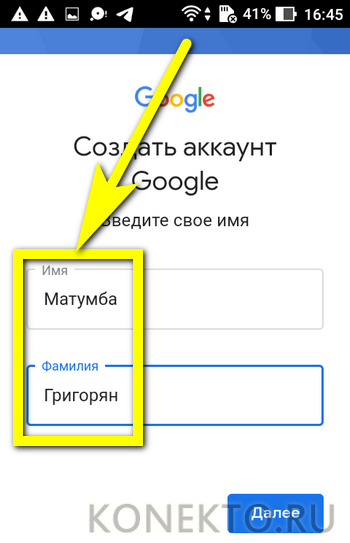
- Далее — указать пол и дату рождения.
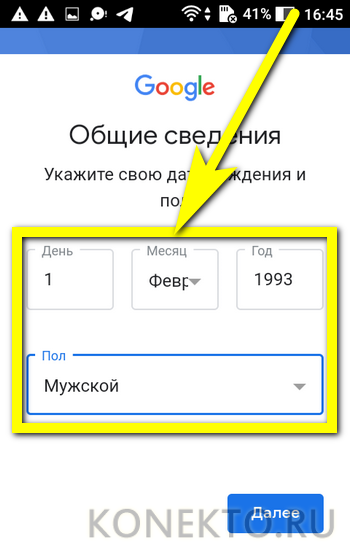
- Выбрать, какой адрес электронной почты будет присвоен новому аккаунту.

- Придумать и подтвердить пароль, включающий хотя бы восемь символов.
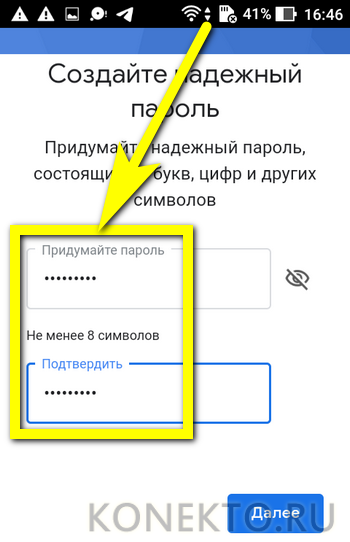
- Принять условия пользования сервисами Гугла.
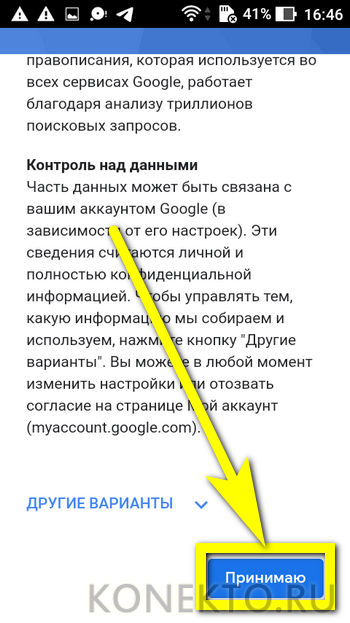
- Подождать, пока система завершит регистрацию и покажет приветственную надпись.
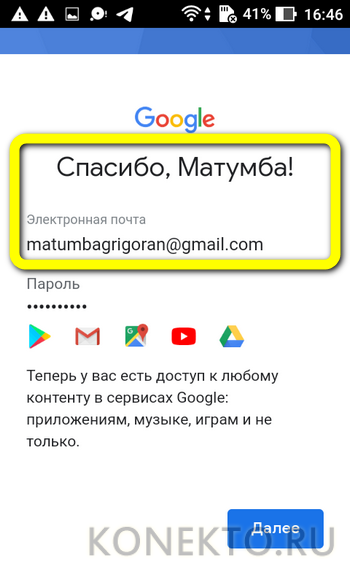
- Авторизация в Плей Маркете и других приложениях от Google происходит автоматически после входа в аккаунт или создания нового профиля; никаких дополнительных действий предпринимать не придётся.
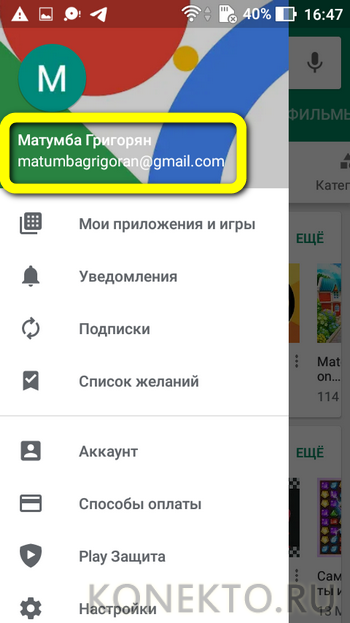
- Учётная запись создана; теперь можно пользоваться всеми возможностями ОС Андроид — как видно, создать новый аккаунт Play Market не сложнее, чем понять, почему не работает Плей Маркет.
Как скачать Плей Маркет на телефон?
Стоит попробовать скачать Плей Маркет от Гугла на компьютере или ноутбуке; во всех остальных случаях рекомендуется сразу загрузить файл APK на телефон — так значительно быстрее и проще.
Важно: перед началом скачивания лучше всего подключить устройство к беспроводной сети — хотя установщик «весит» сравнительно немного, не стоит попусту расходовать мобильный Интернет.
Если на планшете не работает Wi-Fi, следует предварительно исправить возникшую проблемы и лишь потом приступать к скачиванию — к счастью, эта операция вместе с установкой и настройкой отнимает минимум времени.
Решив все вопросы с подключением и уже находясь в предвкушении сюрпризов от Google, обладатель телефона должен:
- Открыть на устройстве любой удобный браузер, например Chrome, и ввести в адресной строке запрос вроде «Скачать новый Google Play Market».
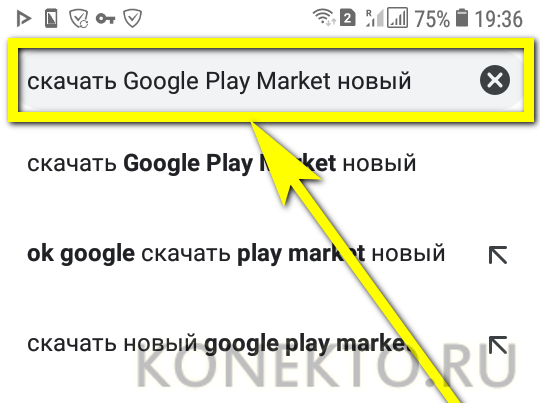
- Выбрать на открывшейся странице выдачи любой заслуживающий доверия сайт-источник и перейти на него. Следует помнить: приложение Плей Маркет распространяется совершенно бесплатно, поэтому любые попытки получить за него деньги, подписки, выманить у пользователя адрес электронной почты и номер телефона сами по себе являются признаками нечестных намерений.
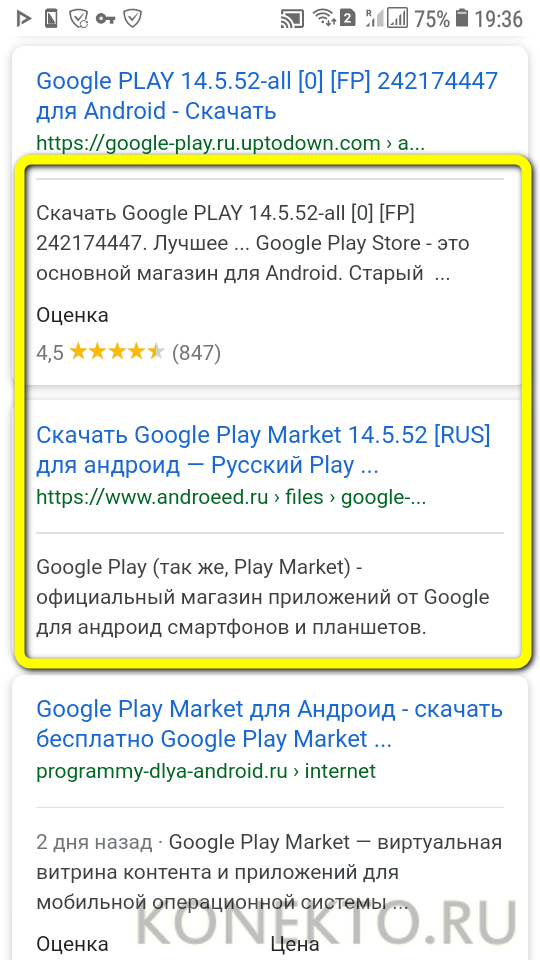
- Один из лучших источников для скачивания файлов APK — TrashBox; на примере этого удобного сайта и будет показано, как правильно и безопасно скачать Плей Маркет.
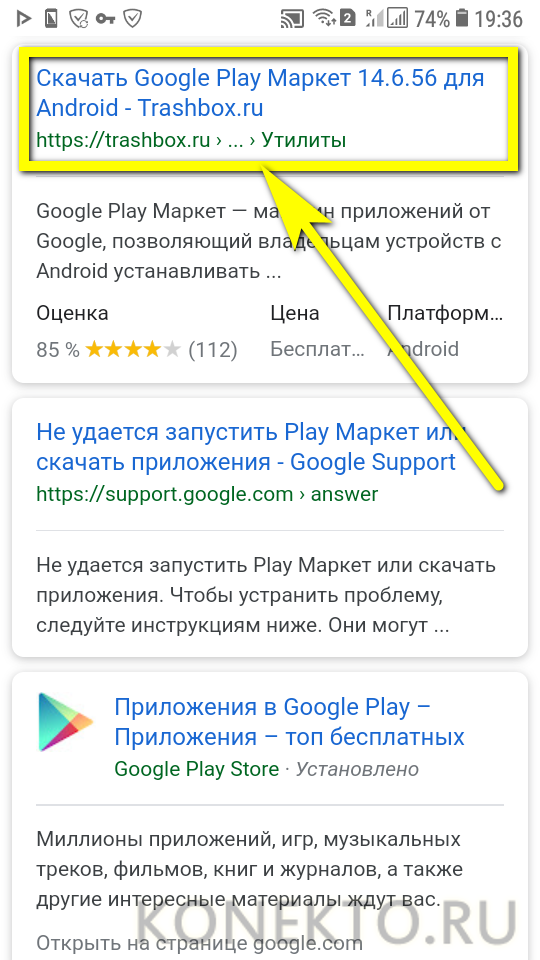
- Перейдя на этот ресурс, владелец смартфона может сразу скачать программу, воспользовавшись большой светло-синей кнопкой вверху страницы.
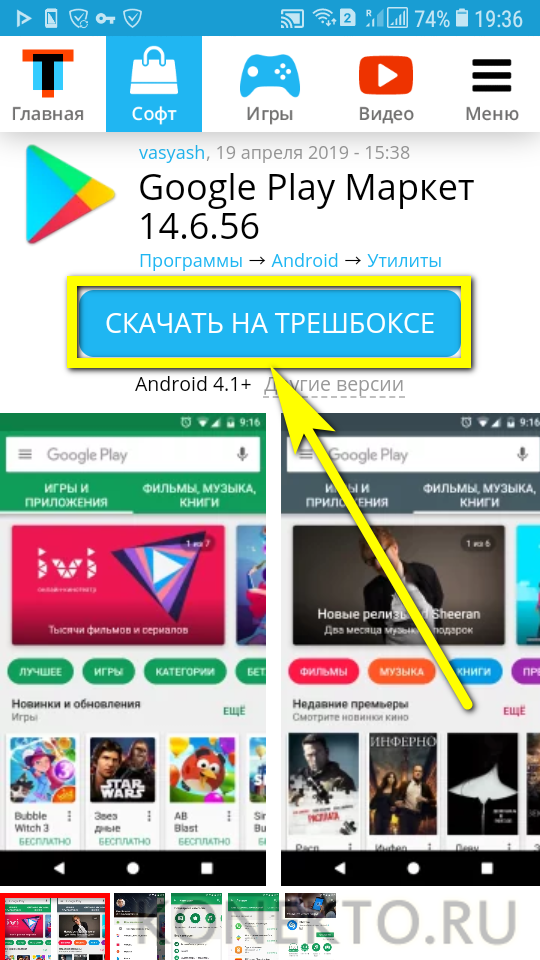
- Или перейти вниз и подобрать подходящую версию. Хотя большинство файлов, представленных на этом ресурсе, не представляет для Андроида никакой опасности, стоит обращать внимание на пометки возле версий и скачивать те, в которых угроз не обнаружено.
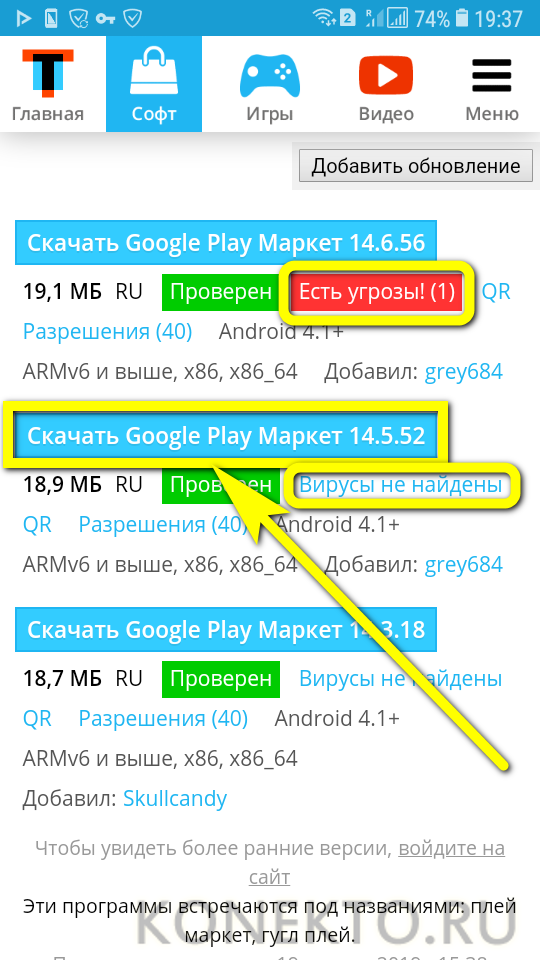
- Перейдя к странице загрузки, юзер должен тапнуть по центральной кнопке «Скачать».
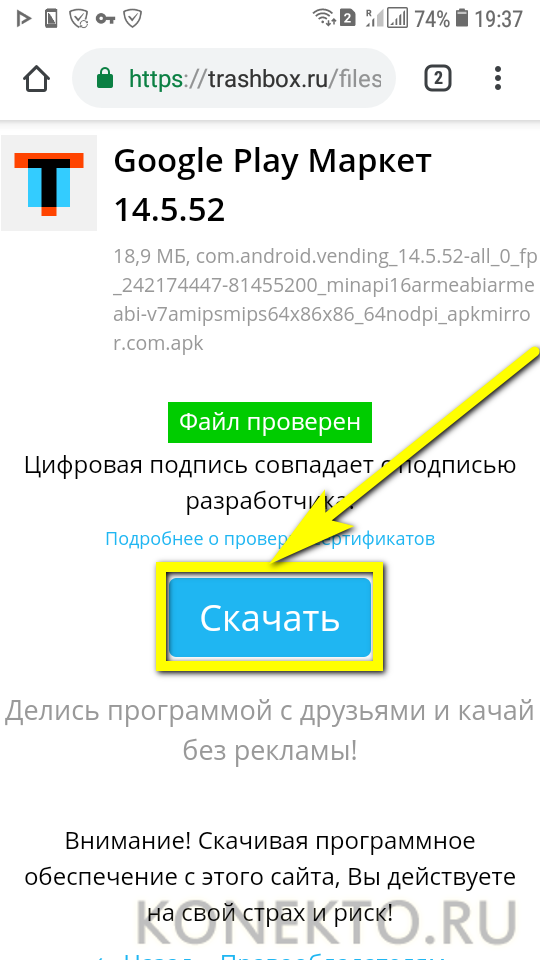
- Выбрать место для сохранения файла APK.
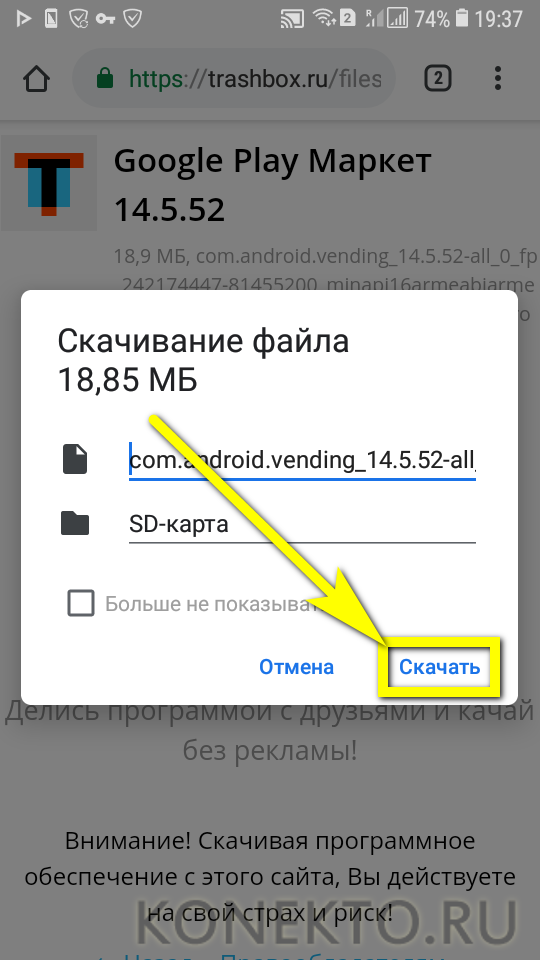
- Подтвердить своё намерение загрузить приложение.

- И, дождавшись окончания скачивания, открыть установщик Google Play Market.

Важно: приступить к инсталляции Плей Маркета можно и позже — тогда обладателю телефона или планшета понадобится войти в каталог со скачанным файлом и запустить его оттуда.
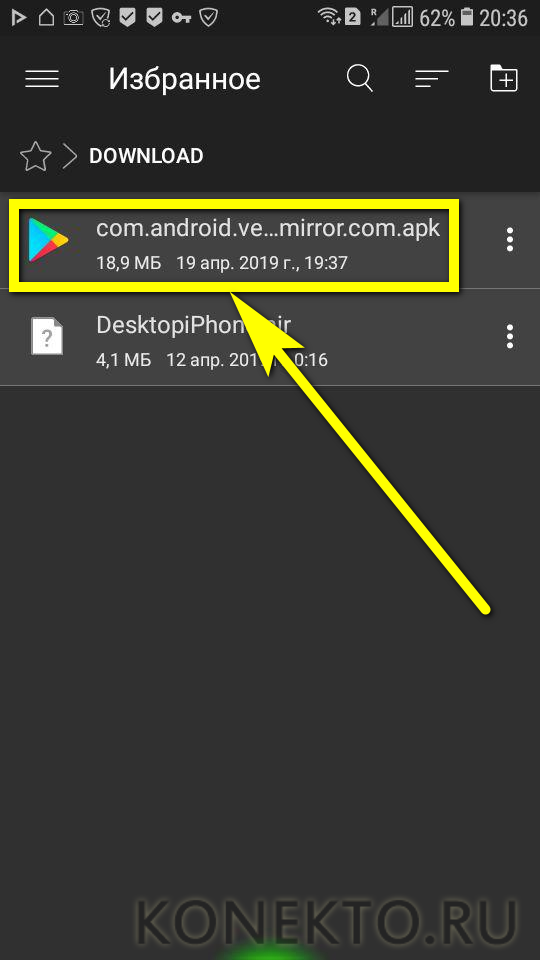
Как установить Плей Маркет на Андроид?
Установить или переустановить Плей Маркет на смартфоне куда проще, чем перепрошить Андроид. Достаточно следовать простой инструкции:
- Для начала — открыть системное меню «Настройки» и найти раздел, называющийся «Безопасность», «Экран блокировки и безопасность», «Безопасность пользователя» или аналогичным образом.
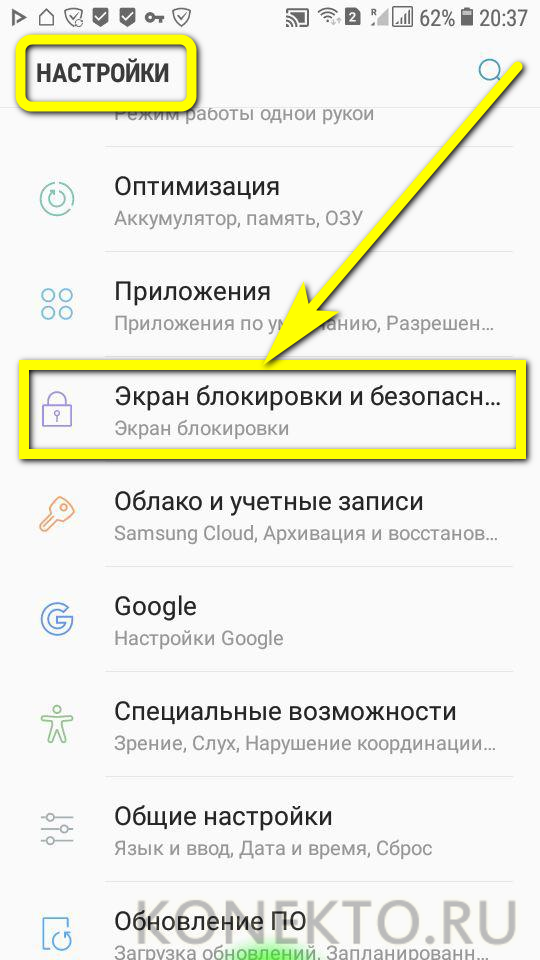
- Передвинуть ползунок напротив позиции «Установка из неизвестных источников» или «Неизвестные источники» в положение «Включено».
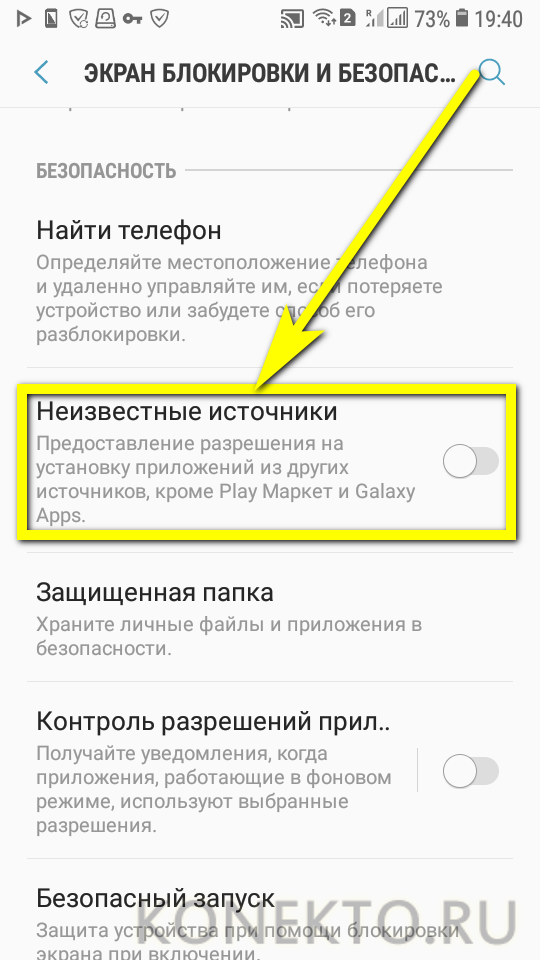
- Подтвердить уверенность в своих действиях и готовность отвечать за последствия, нажав кнопку «ОК».

- Теперь устройство готово к установке Плей Маркета. По окончании процесса обладатель смартфона или планшета может вернуть ползунок в исходное состояние или оставить всё как есть — особых рисков эта опция не несёт.
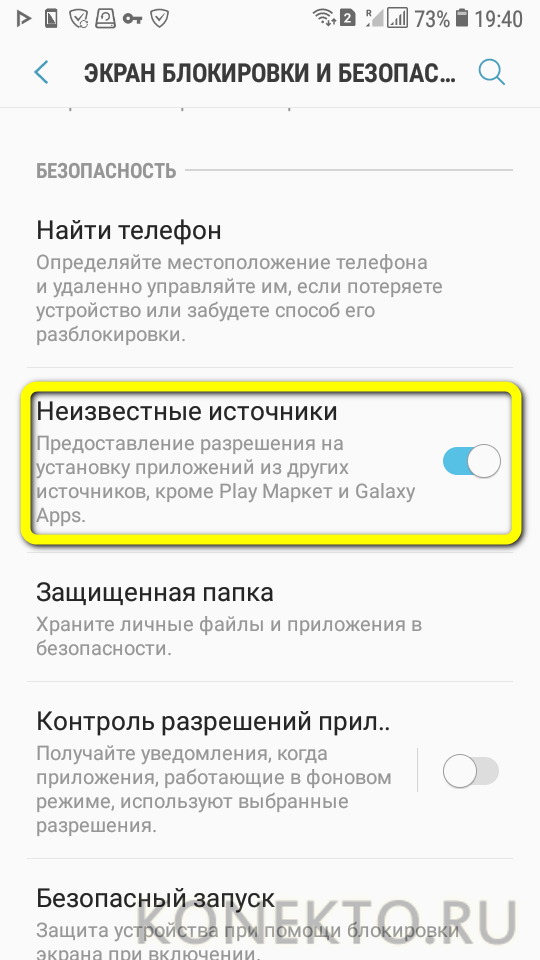
- Запустив исполняемый файл и ознакомившись с условиями установки и получаемыми разрешениями, следует нажать на кнопку «Установить» и подождать, пока ОС Андроид распакует данные в служебную папку.
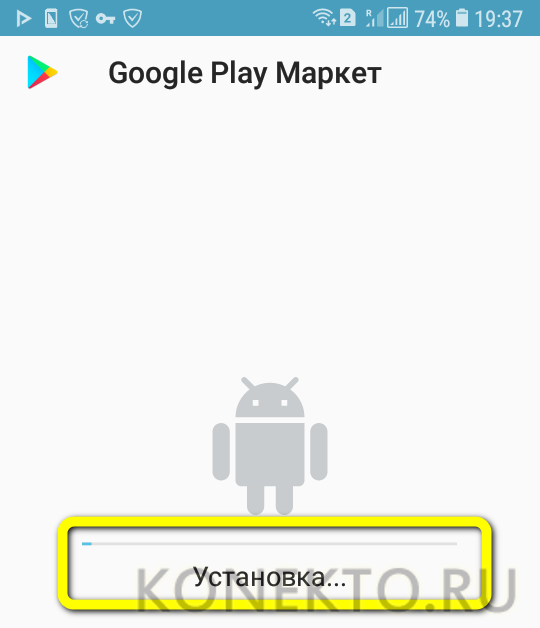
- По окончании инсталляции пользователь может нажать «Готово» и приступить к настройке Google Play Market — или тапнуть по соседней надписи «Открыть» и заняться приложением прямо сейчас.
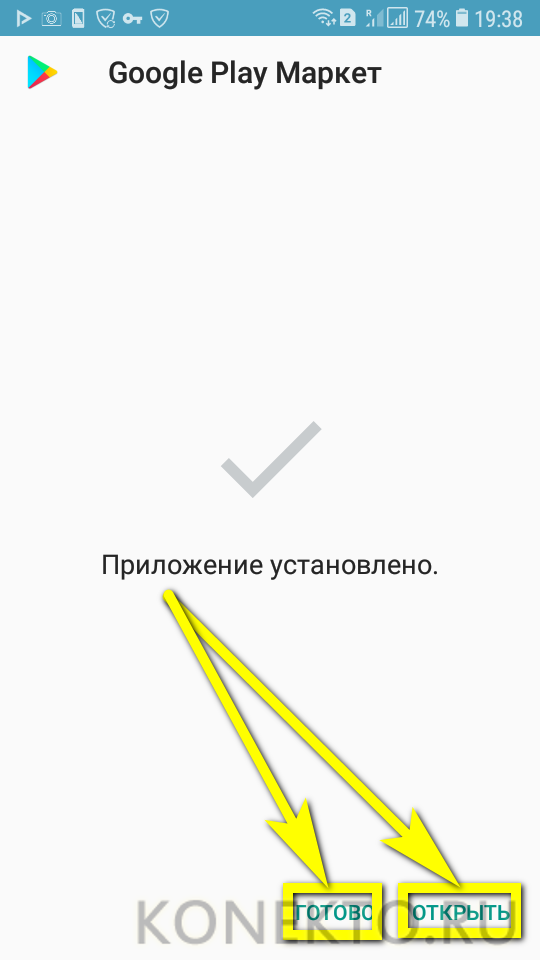
Как настроить Плей Маркет на телефоне?
Остаётся самое интересное: настройка Плей Маркета. Первое, что должен сделать пользователь, — завести гугл-аккаунт; авторизоваться в приложении удастся только с ним. После получения доступа к функциям программы нужно:
- Тапнуть по расположенным в верхнем правом углу экрана трём горизонтальным полосочкам и вызвать основное меню Google Play Market.
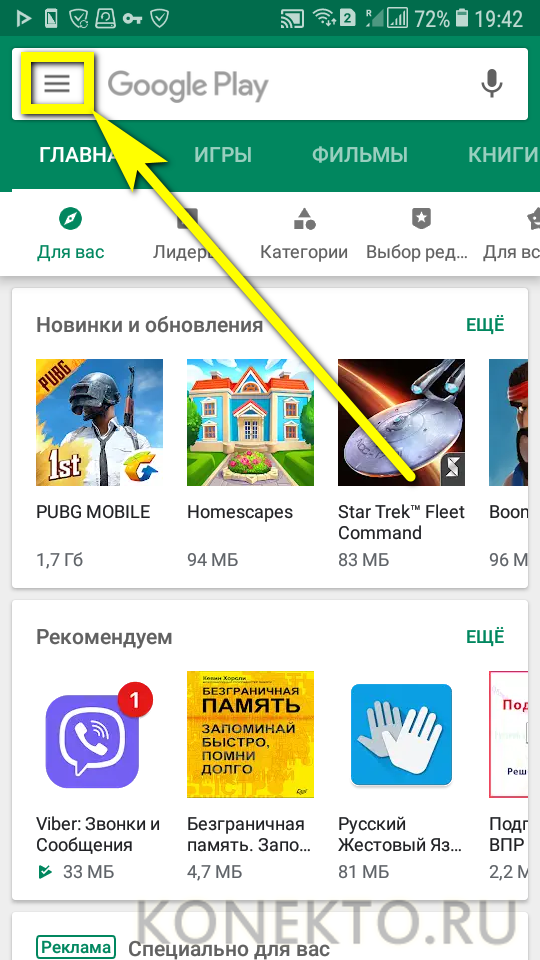
- Перейти в раздел «Аккаунт».
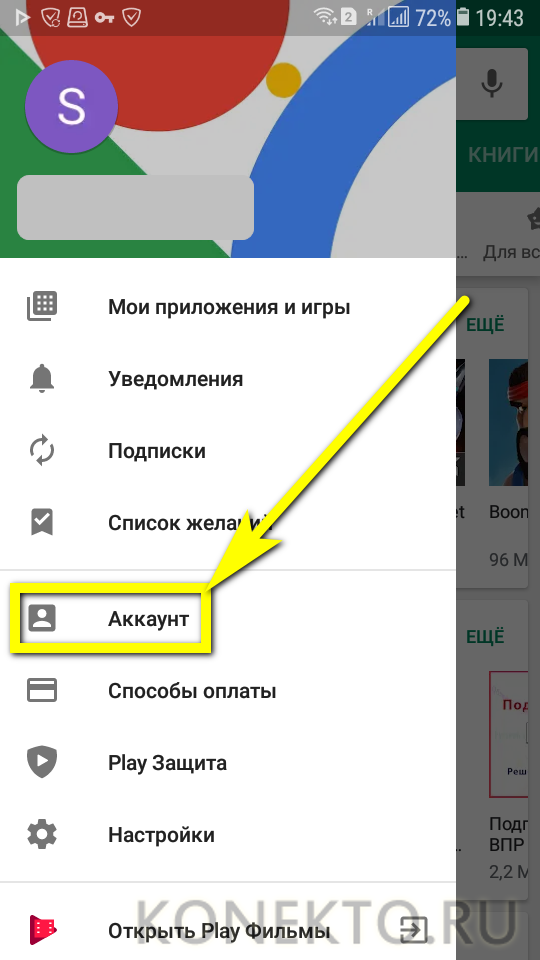
- И указать там, должен ли Плей Маркет присылать на электронную почту пользователя рекламные материалы, а также изменить привязанный к аккаунту адрес виртуального ящика.
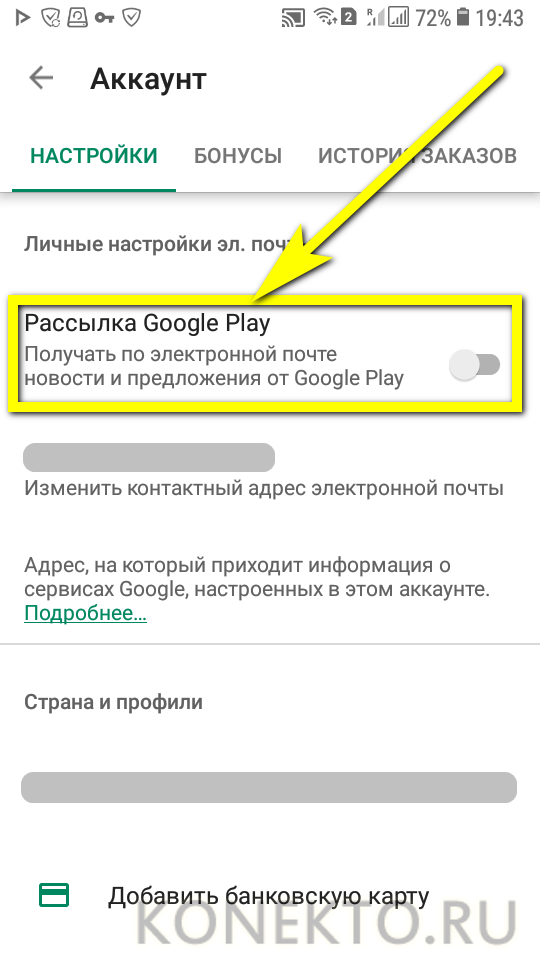
- В разделе «Мои приложения и игры» — обновить установленные программы, нажимая на расположенные справа от них кнопки. При этом следует учесть, что «взломанные» приложения или вовсе не удастся актуализировать, или они по окончании процесса потеряют свои замечательные свойства.

- В разделе «Способы оплаты» обладатель телефона или планшета сможет указать данные своей банковской карты, с помощью которой намеревается в дальнейшем приобретать приложения, игры, книги и музыку, или выбрать альтернативные способы взаимодействия с Гуглом, перейдя по ссылке в нижней части страницы.
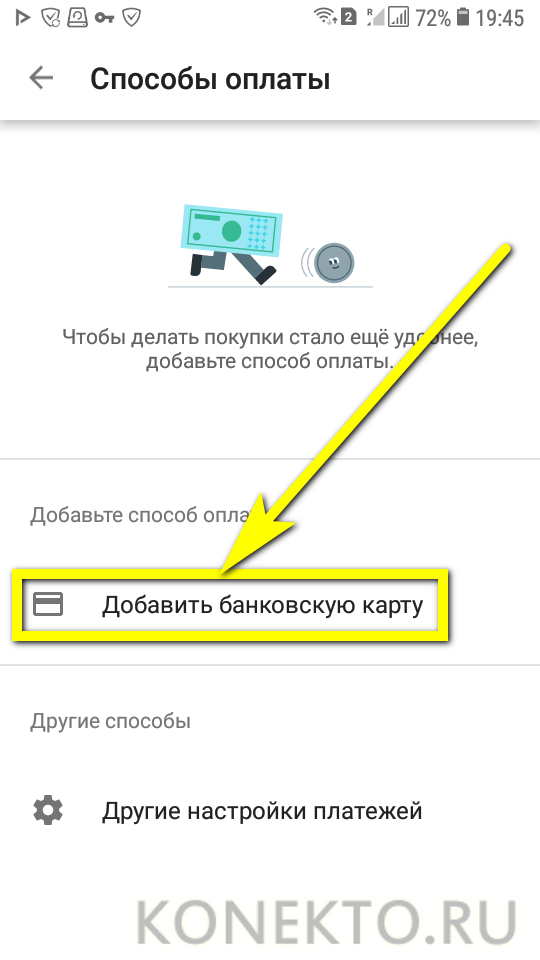
- В «Настройках» авторизованный пользователь имеет возможность.
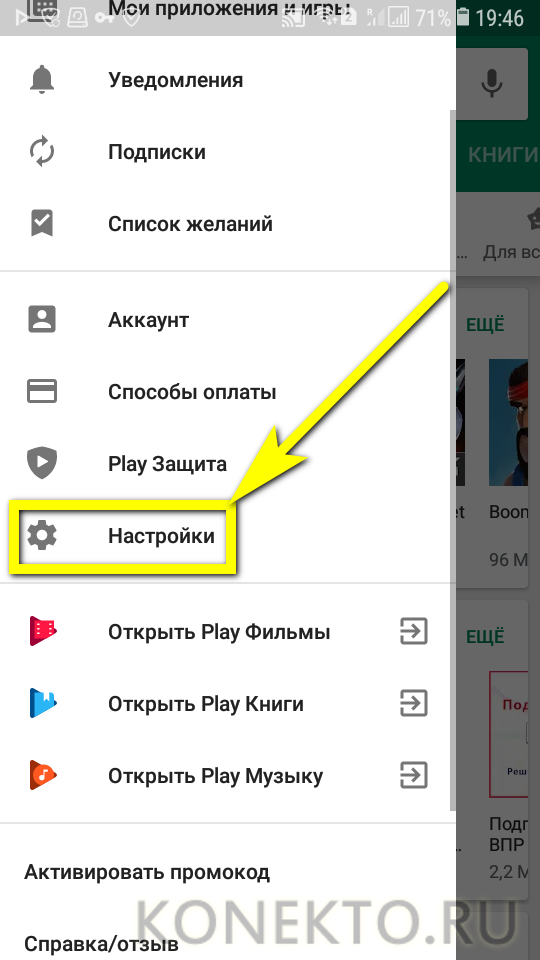
- Зайдя в подраздел «Уведомления».

- Включить или отключить, передвигая ползунки, автоматически отсылаемые системой извещения о выходе новых игр и обновлений, а также дать согласие на автоматическую загрузку свежих версий программ.
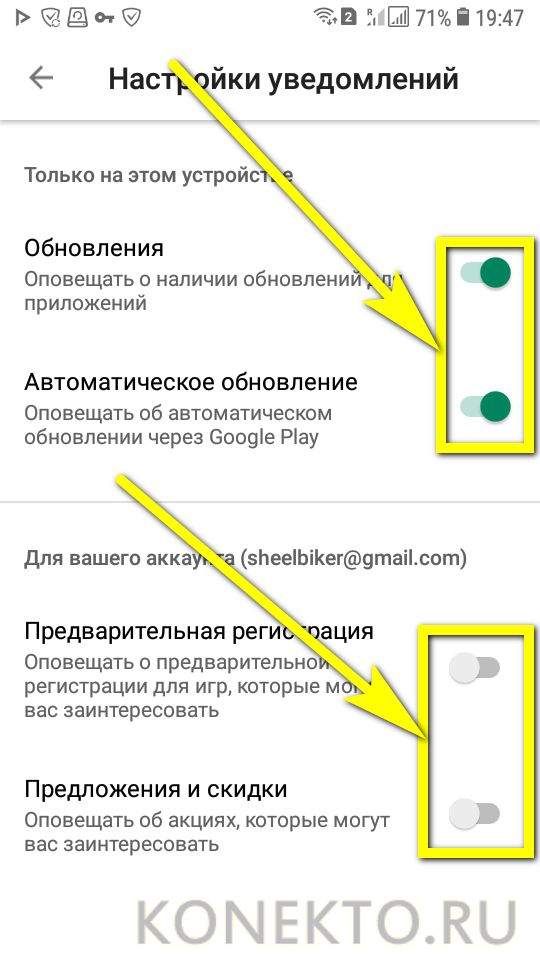
- В разделе «Скачивание приложения».
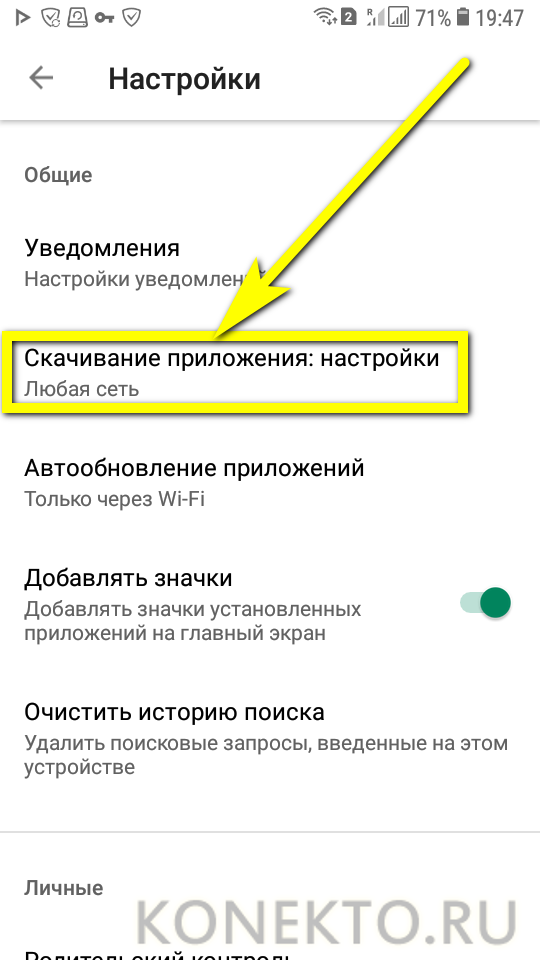
- Определить, должны ли загрузки в Плей Маркете производиться только в сети Wi-Fi или Гугл может использовать мобильные данные.
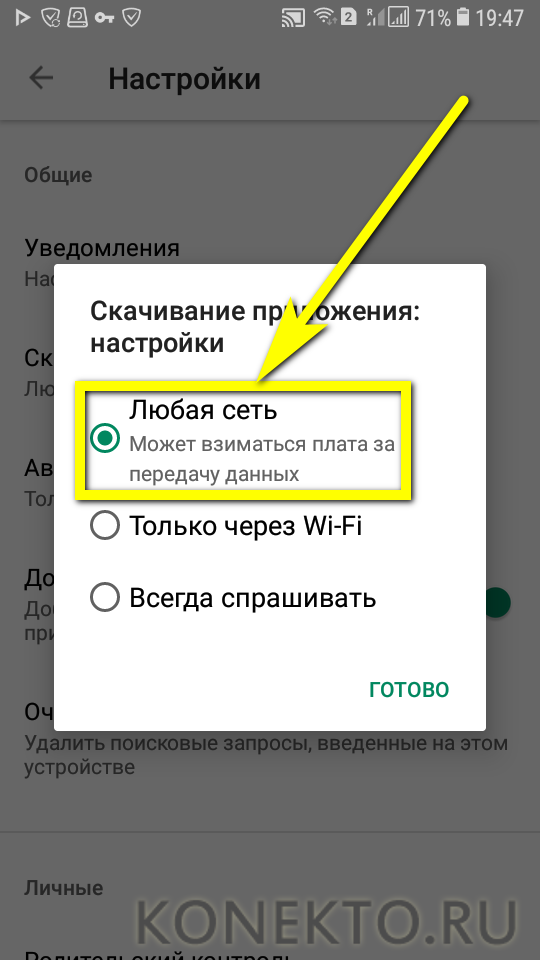
- В разделе «Автообновление приложений».
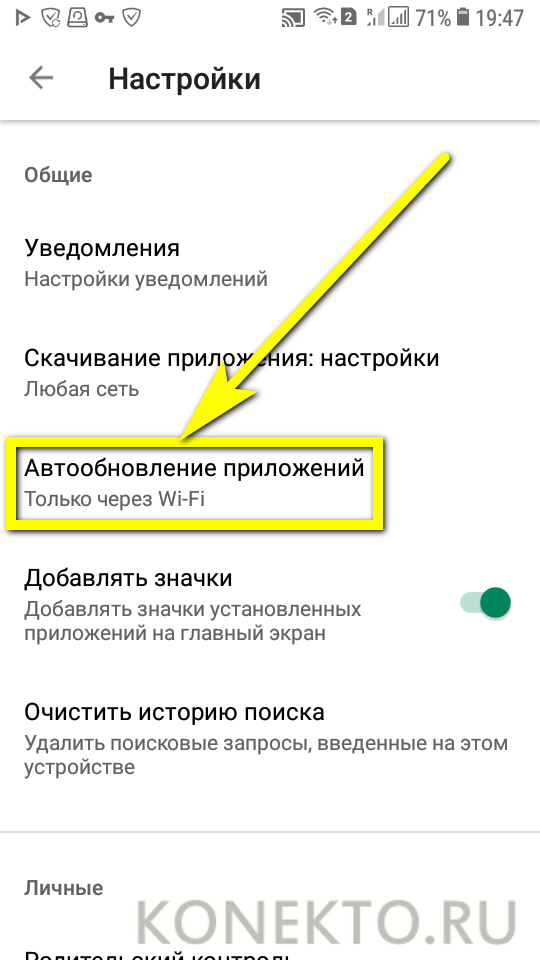
- Установить те же параметры для скачивания новых версий программ и игр.
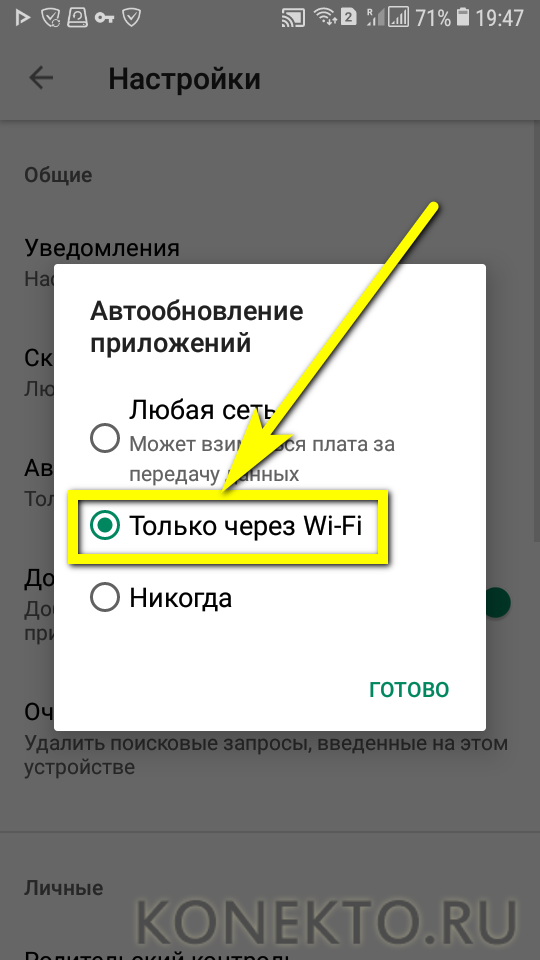
- Передвигая ползунок, пользователь сможет указать, должен ли Плей Маркет добавлять на главный экран ярлыки установленных приложений.
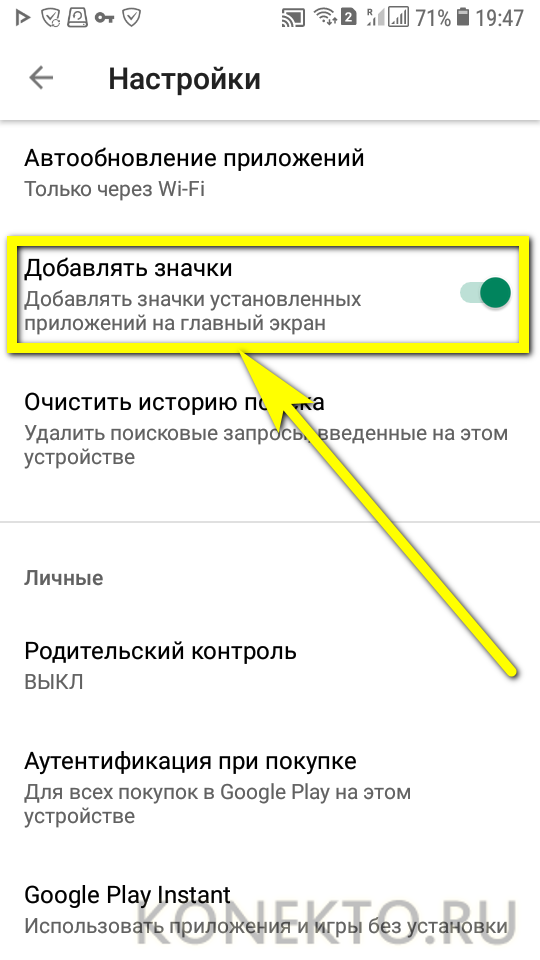
- Зайдя в «Родительский контроль», удастся установить ограничения на скачивание игр, программ, музыки и фильмов.
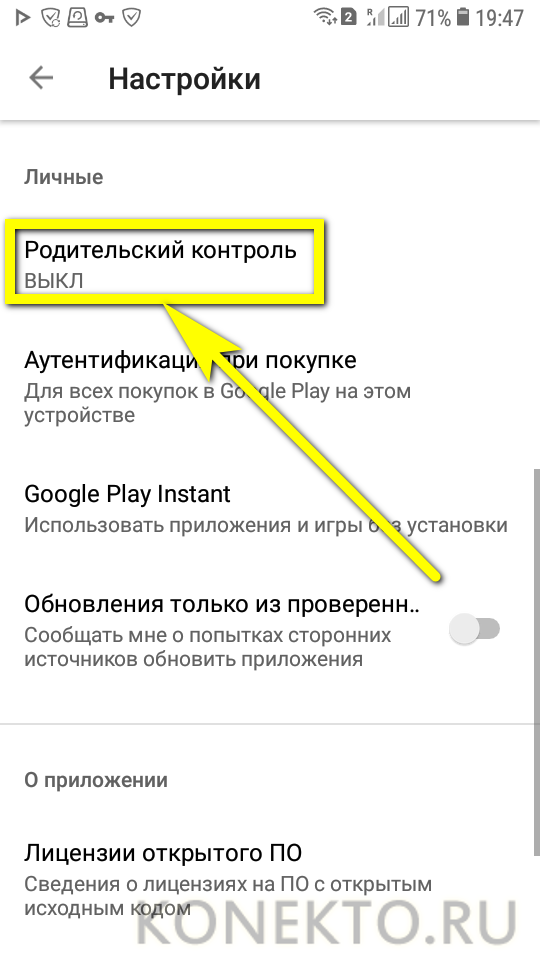
- Для этого нужно, передвинув ползунок в позицию «Включено».
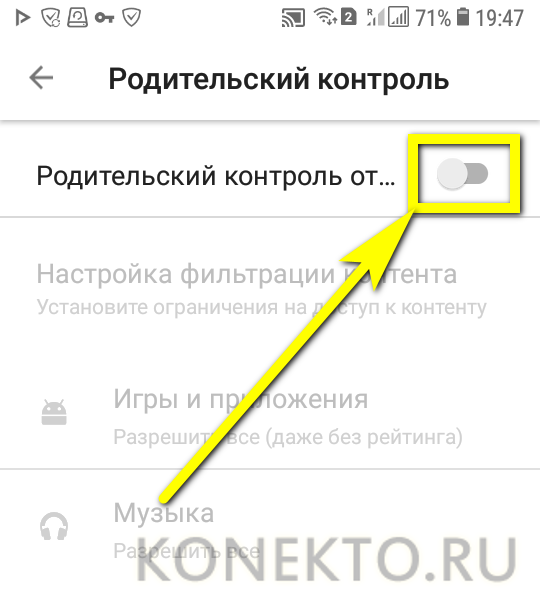
- Задать и подтвердить пин-код.
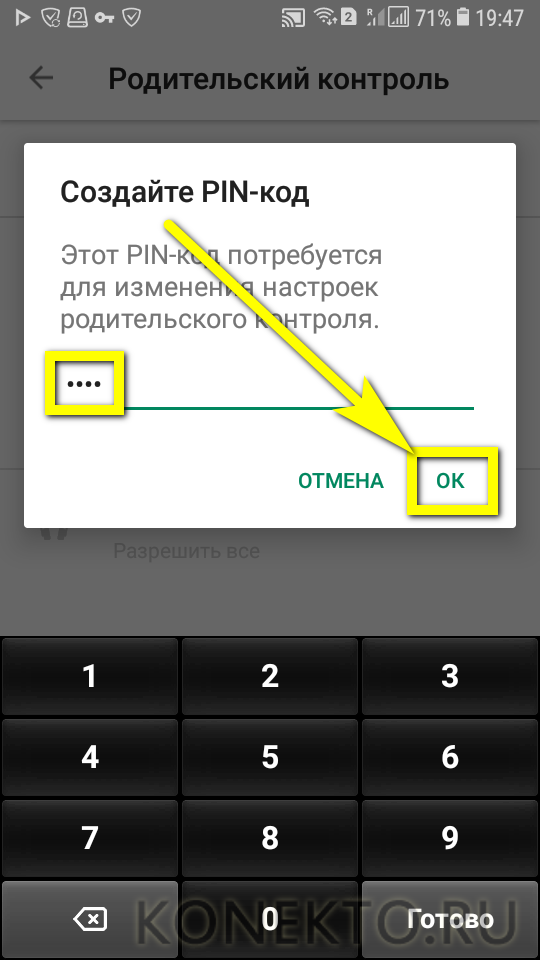
- После чего, выбрав интересующую категорию.
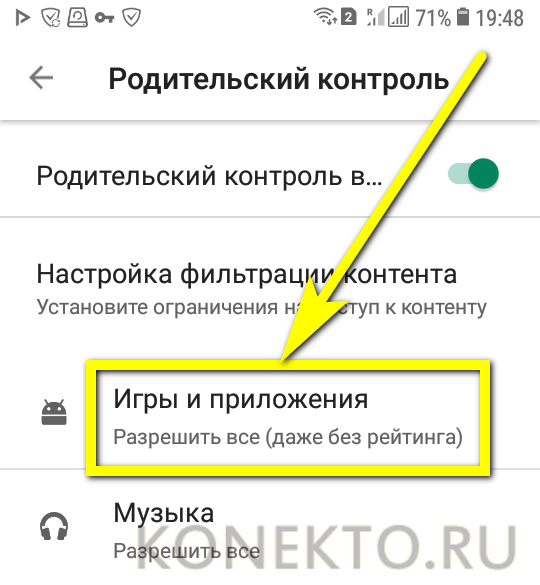
- Отметить в списке один из вариантов возрастных ограничений.
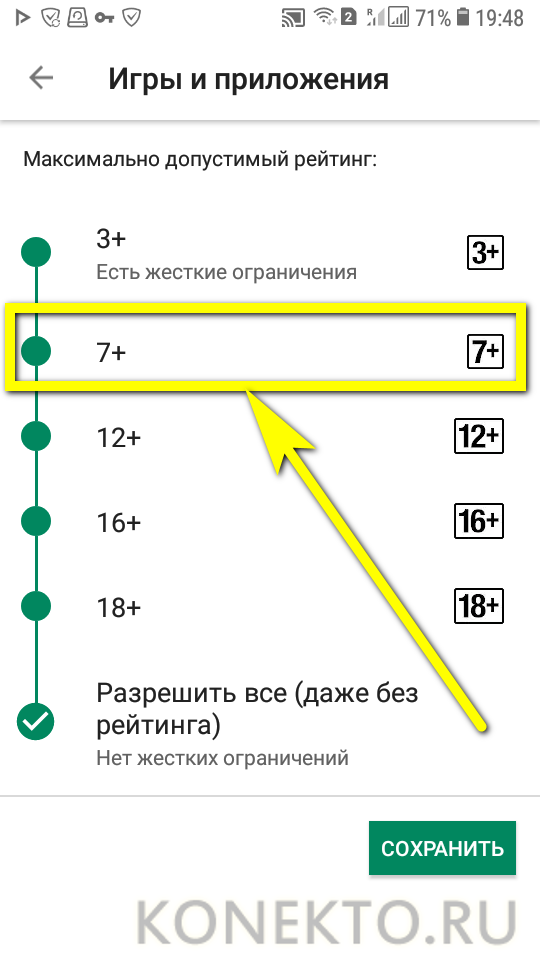
- На этом почти всё. С помощью ползунка в нижней части страницы пользователь укажет системе, должна ли она предупреждать его о попытках обновления приложений вне рамок Плей Маркета, ознакомится с сертификатами и лицензиями — и наконец приступит к полноценной работе на своём смартфоне.
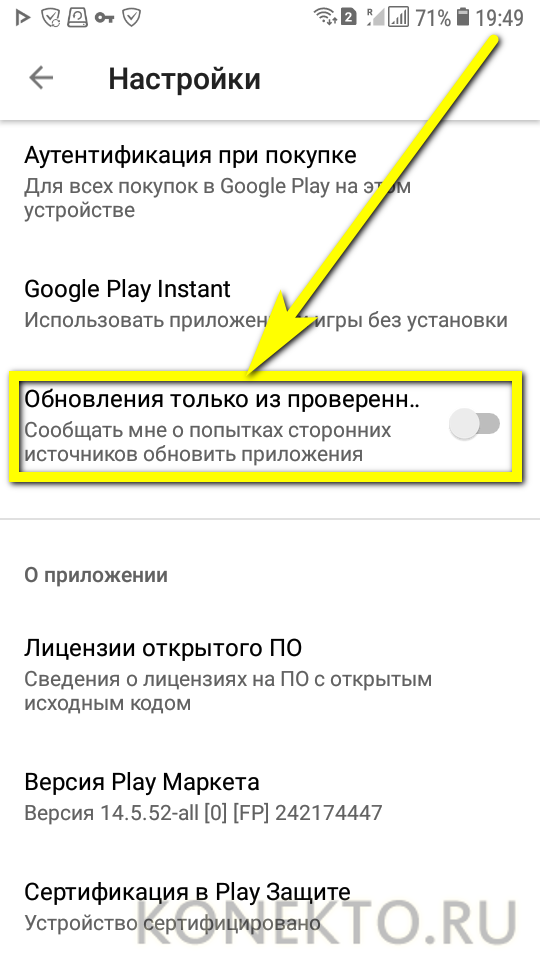
На заметку: узнайте, что делать, если забыт пароль от телефона.
Скачать сервис Плей Маркет можно с любого заслуживающего доверия ресурса, например — TrashBox. Чтобы инсталлировать приложение, понадобится сначала разрешить в «Настройках» установку из неизвестных источников. Перед началом работы в Play Market требуется авторизоваться, используя свой аккаунт Google, а затем — пройти несколько несложных этапов настройки.
Для чего нужен аккаунт в плей маркет Google?
- Вы получаете доступ к более 1,5 млн программ для вашего андроид устройства и возможность скачивать приложения для андроида
- Поскольку андроид – это разработка Google, то вы получаете доступ ко многим очень удобным сервисам. Можете узнать про виртуальную флешку на 15 Гб от Google в статье:
Google Диск Разработчик: Google LLC 4.39 - Вы получаете почту Gmail
- Синхронизация закладок, истории на всех устройствах с помощью Google Chrome
- Автоматическая синхронизация контактов – доступ к вашей телефонной книге с любого устройства. Подробнее в статье Как перенести контакты на андроид за 5 минут. В общем, если вы пользуетесь андроид телефоном или планшетом, то без знания, как зарегистрироваться в Плей Маркете (старый: Андроид Маркет), обойтись нельзя.
Если у вас на устройстве не установлен Play Market и вы ищете как его установить, такое часто бывает с китайскими устройствами, то вы можете скачать его по ссылке ниже. Там же вы найдете инструкцию по установке 🙂
Google Play Market Разработчик: Google LLC 5
Как зарегистрироваться в Плей Маркете
Фактически, это та же регистрация в почте Gmail. Поэтому вы можете зарегистрироваться в Плей Маркете, как на компьютере, так и на самом андроиде. Мы разберем оба варианта.
Как зарегистрироваться в Плей Маркете с компьютера
Подробную видео инструкцию, как зарегистрироваться в плей маркете с компьютера, смотрите в видео ниже. Вам понадобится ссылка gmail.com (скопируйте и вставьте в браузер)
Как зарегистрироваться в Плей Маркете на андроид устройстве (телефоне, планшете)
Найдите значок Play Маркет, он может находиться на рабочем столе либо ищите в меню вашего андроид.
Открывается «Добавить аккаунт Google», нажмите «Новый» (если у вас уже есть почта от Gmail, нажмите «Существующий» и введите свои логин и пароль). На следующей странице введите Имя и Фамилию и нажмите стрелочку вправо.
Придумайте себе логин, он же будет адресом вашей почты. На следующей странице придумайте пароль. Он должен быть надежным, желательно, чтоб присутствовали и буквы и цифры, и нажмите стрелочку вправо.
Для того, чтоб вы могли восстановить свой аккаунт, если забудете пароль, нажмите «Настроить параметры». Здесь введите номер телефона и дополнительный адрес электронной почты (если есть) и нажмите стрелочку вправо.
Далее примите соглашение и введите (цифры или буквы на картинке). В следующем меню вам предлагают подвязать социальную сеть Google+ (аналог ВКонтакте). Эту настройку можно будет сделать позже, поэтому сейчас нажмите кнопку «Не сейчас».
В магазине приложений Плей Маркет есть платные приложения и игры, и если вы планируете скачивать приложения для андроида за деньги, то на следующей странице нажмите «Добавить кредитную карточку», где нужно ввести данные вашей карты. Если же вы решили обходиться бесплатными приложениями (либо скаченными с других ресурсов), то нажимайте «Не сейчас». В любом случае, привязать свою карточку вы сможете в любой момент в настройках Плей Маркета.
В следующем меню вам предлагается настроить синхронизацию некоторых сервисов, когда ваше андроид устройство подключено к интернету: — Синхронизировать Gmail – все письма будут отображаться в вашем андроид устройстве — Синхронизировать Google Медиа — Синхронизировать Google Play Пресса — Синхронизировать Данные приложений — Синхронизировать Диск — Синхронизировать Календарь (дни рождения, запланированные встречи и т.д.) — Синхронизировать Контакты – вы получаете доступ к своим контактам с любого устройства, особенно важно при смене телефона.
Совет: если вы не пользуетесь какими-то из предоставленных сервисов, лучше уберите галочки – будете получать меньше спама. Все эти настройки вы можете поменять позже.
Нажимаем стрелочку вправо и попадаем на главную страничку Play Market, и на этом вопрос: как зарегистрироваться в плей маркете, закрыт, поэтому можем разбирать как настроить Плей Маркет.
Как настроить Плей Маркет
В первую очередь нужно настроить обновление приложений, только когда вы находитесь в сети Wi-Fi, что значительно сэкономит ваши средства на мобильный интернет. Это основная проблема людей, которые приобрели андроид устройство и не могут понять, куда деваются деньги со счета. Чтоб такой ситуации не случилось с вами, зайдите в настройки Плей Маркета.
Здесь выбираем «Автообновление приложений» и «Только через Wi-Fi».
Как настроить Wi-Fi на андроиде, какие удобства дает Вай Фай, и как найти ближайшие открытые точки доступа, а также проверить скорость вашего интернета вы можете узнать в статье: Как настроить Wi-Fi на андроиде
Остальные настройки не столь существенны, поэтому перейдем к навигации магазина.
Первая страница – это главная. Здесь — рекомендации Плей Маркета, все приложения выложены в разнобой, поэтому выбирать для себя что-то интересное здесь неудобно.
Если провести по экрану пальцем вправо, то вы увидите список категорий приложений.
Справа от главной страницы находятся «Топ платных», «Топ бесплатных», «Бестселлеры» (как платные, так и бесплатные приложения), «Топ новых платных», «Топ новых бесплатных» и «Набирающие популярность». Естественно, самые интересные страницы – это «Топ бесплатных» и «Топ новых бесплатных» 😉
Если вы собираетесь скачивать приложения для андроида, названия которых знаете, то справа-вверху есть кнопка поиска. Советуем сразу установить себе антивирус. Какой антивирус выбрать, зачем он нужен и какие у него возможности (к примеру, в случае потери телефона, вы можете определить его нахождение с другого устройства, заблокировать, узнать номер телефона при смене сим-карты и многое другое), вы можете узнать в этой статье.
Google Play Игры
Google Play Игры стали ещё интереснее! Находите то, что вам по душе, соревнуйтесь с друзьями и отслеживайте свои достижения. Демонстрируйте свои навыки другим пользователям в новом игровом профиле. Кроме того, теперь вы можете продолжать игру на любом устройстве с того момента, на котором остановились. С Google Play ваши любимые игры доступны где угодно.
КЛЮЧЕВЫЕ ФУНКЦИИ
• Игровой профиль: придумайте псевдоним, зарабатывайте баллы опыта и переходите на новые уровни – эта информация будет фиксироваться в вашем профиле.
• Достижения и рейтинги: выполняйте задания, получайте награды, отслеживайте свои успехи прямо в приложении и сравнивайте их с результатами других игроков.
• Встроенные игры Google: играйте в PAC-MAN, пасьянс, «Змейку» и крикет — независимо от подключения к Интернету.
• Аркады: выбирайте интересные варианты в коллекциях «Новинки», «Популярные» и «Выбор редакции».
• Запись игры*: записывайте лучшие моменты и делитесь ими с друзьями.
* Функция доступна не во всех странах.
 Play Market – официальный магазин контента для Android. Поэтому неудивительно, что вопрос, как подключить Плей Маркет, возникает сразу после приобретения смартфона или планшета с «зеленым роботом». Давайте посмотрим, как установить и настроить это приложение, без которого взаимодействовать с Android-устройством будет очень сложно.
Play Market – официальный магазин контента для Android. Поэтому неудивительно, что вопрос, как подключить Плей Маркет, возникает сразу после приобретения смартфона или планшета с «зеленым роботом». Давайте посмотрим, как установить и настроить это приложение, без которого взаимодействовать с Android-устройством будет очень сложно.
Регистрация
С наличием приложения на мобильном устройстве мы разобрались, теперь нужно перейти к регистрации. Play Market работает только с сервисами Google, поэтому вам потребуется соответствующий аккаунт. Завести его можно через любой браузер на компьютере.
Если у вас есть почта Gmail, то аккаунт Google заводить не нужно, так как фактически это одно и то же.
- Зайдите на сайт gmail.com.

- Нажмите кнопку «Создать аккаунт».
- Укажите в регистрационной форме свои данные: имя, фамилию, логин, пароль, дату рождения и т.д.

- Введите , примите условия соглашения и нажмите кнопку «Далее».
Аккаунт создан. Теперь вам нужно указать свои идентификационные данные в настройках Play Market.
Создать учетную запись можно и прямо в приложении. Для этого:
- Запустите приложение с рабочего экрана или из меню мобильного устройства.
- Появится окно «Добавить аккаунт». Если у вас есть учетная запись, нажмите «Существующий» и введите свои идентификационные данные.

- Чтобы создать учетную запись, нажмите «Новый» и введите в появившемся окне имя и фамилию.
- Затем вам предстоит указать свой логин, который станет адресом электронной почты, и пароль.
- После этого вам будет предложено настроить параметры так, чтобы вы могли при необходимости восстановить доступ к аккаунту. Нажмите кнопку «Настроить параметры» и укажите свой номер телефона и дополнительные адрес электронной почты.

- Примите лицензионное соглашение и введите . Вам будет предложено присоединиться к Google+. Нажмите «Не сейчас», чтобы продолжить регистрацию. Также откажитесь от получения новостной рассылки, если не хотите, чтобы вашу почту забил спам.
Вам будет предложено добавить кредитную или дебетовую карту, а также указать параметры синхронизации. Делать это сразу необязательно; при необходимости эти параметры легко можно отрегулировать или добавить в настройках Play Market.
После еще нескольких нажатий стрелки вправо вы попадете на главную страницу приложения. Теперь нужно его немного настроить, чтобы в будущем не возникало проблем.
Теперь нужно его немного настроить, чтобы в будущем не возникало проблем.
Скачивание контента
Установить Плей Маркет и настроить его мало – нужно еще научиться правильно им пользоваться. Хотя ничего сложного здесь нет: интерфейс максимально логичен и понятен, полностью локализован на русский язык.
На первой странице вы можете увидеть несколько разделов: «Приложения, «Игры», «Фильмы», «Музыка» и т.д. Выберите нужный вам раздел, чтобы сузить круг поисков. В верхней строке появится различные топы платных, бесплатных и новых программ.
Вы можете пользоваться этими топами или искать нужные приложения через меню «Категории». Если вы знаете точное название программы, воспользуйтесь меню поиска. Чтобы скачать программу или игру, нужно открыть страничку с ней и нажать кнопку «Установить». Внимательно ознакомьтесь со списком разрешений, которые требует приложение, и если вы со всем согласны, нажмите «Принять».
Чтобы скачать программу или игру, нужно открыть страничку с ней и нажать кнопку «Установить». Внимательно ознакомьтесь со списком разрешений, которые требует приложение, и если вы со всем согласны, нажмите «Принять».
После этого начнется загрузка и последующая инсталляция программы или игры; вам же останется только дождаться завершения указанных процедур.
Если вам удобнее искать приложения на большом мониторе, можете запустить на компьютере браузер и перейти по адресу play.google.com.
- Авторизуйтесь на сайте, указав данные своего Гугл аккаунта.
- Найдите нужную игру или программу и откройте страницу с ней.

- Нажмите кнопку «Установить» и выберите устройство, на которое нужно добавить выбранное приложение.
Внимание! Мобильное устройство в этот момент должно быть подключено к интернету через Wi-Fi, чтобы успешно произвести синхронизацию с аккаунтом Google.
После непродолжительного ожидания игра появится на экране вашего смартфона или планшета.
Получение установочного файла
Первым и самым важным этапом является получение установочного файла с софтом. Обычно он представлен в виде документа APK, который распаковывается, запускается и позволяет начать установку приложения.
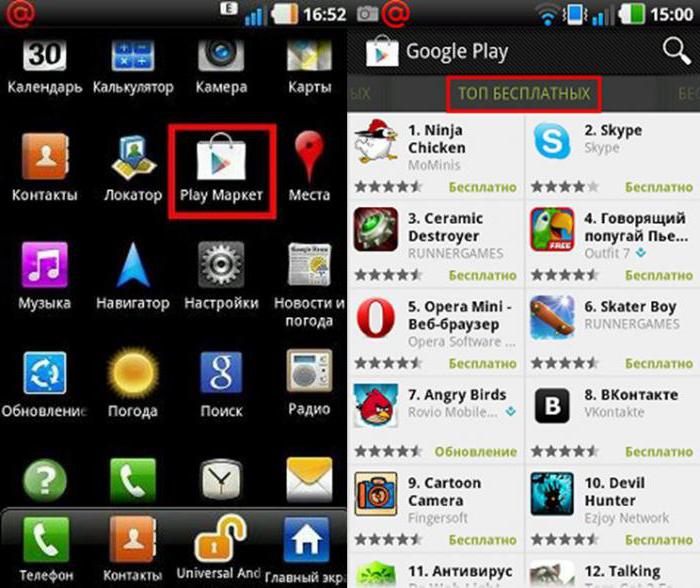
Как установить на телефон «Плей Маркет»? Скачать установочный файл можно без особого труда как через смартфон, так и посредством компьютера. В первом случае не нужно будет загружать на мобильное устройство APK-документ, он сразу появится в памяти.
«Плей Маркет» находится в свободном доступе в интернете. Поэтому можно скачать установочный файл с любой странице. Желательно пользоваться Google.
Итак, процесс загрузки завершен. Что дальше? Теперь можно запустить приложение и произвести его установку в память мобильного. Что для этого необходимо? Как установить на телефон «Плей Маркет» (на «Андроид»)?
Обычно требуется воспользоваться файловым менеджером, который позволит активировать установочный документ. Нужно найти скаченный APK-файл от «Плей Маркета», затем нажать на него и запустить.
Далее предлагается прочесть информацию, которая появится на экране. После останется только нажать на кнопку «Установить» и подождать некоторое время. Процесс ничем не отличается от установки любой программы.
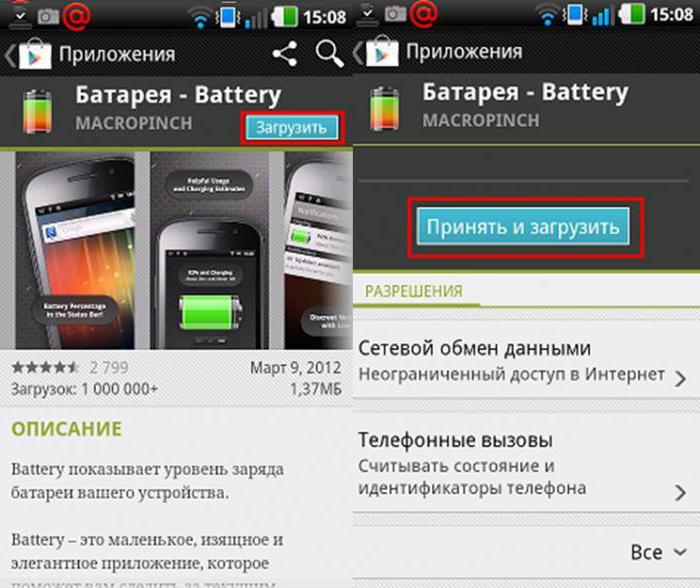
Установка через компьютер
А как установить на телефон «Плей Маркет» через компьютер? Сделать это можно тоже без особого труда. Порядок действий мало чем отличается от действий через мобильное устройство.
Инструкция по установке «Плей Маркета» при помощи компьютера может выглядеть следующим образом:
- На мобильном телефоне разрешить установку программ из недостоверных источников. О том, как включить данную опцию, было рассказано ранее.
- Скачать на компьютер «Плей Маркет». Для этого придется воспользоваться компьютерным веб-браузером.
- Как установить «Плей Маркет» на телефон «Самсунг» или любой другой? Следующим этапом будет подключение мобильного к компьютеру. Для этого рекомендуется пользоваться специальными приложениями-синхронизаторами. Например, Smart Switch отлично работает с «Самсунгом».
- Скинуть на мобильный APK-файл.
- Открыть при помощи файлового менеджера на телефоне установочный файл и осуществить установку приложения.
Больше никаких действий предпринимать не нужно. На самом деле все проще, чем кажется. А как быть, если на телефоне установлена операционная система «Виндовс»? Можно ли в таком случае воспользоваться соответствующим приложением?
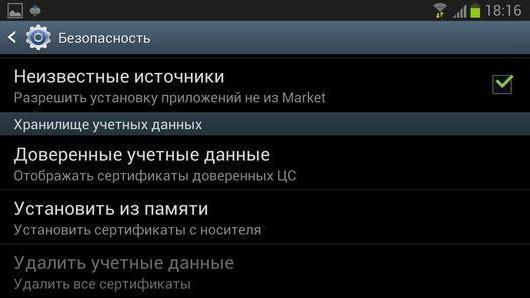
Инструкция по установке на Windows Phone
Да, но сделать это не так просто, как кажется. Ведь на «Виндовс» нет никаких гарантий нормальной работоспособности приложений через «Плей Маркет». Они, как уже было сказано, рассчитаны для другой операционной системы.
Чтобы установить «Плей Маркет» на телефон («Виндовс Фон»), нужно:
- Загрузить на компьютер Wconnect и инструмент ADB. Обязательно распаковать их.
- Запустить программу Wconnect на компьютере.
- Включить режим разработчика на телефоне. Нужно нажать на функцию «Обнаружение устройств».
- Открыть на компьютере в Wconnect командную строку (нажать на Shift и на правую кнопку мышки по папке с программой, затем выбрать «Открыть командную строку»).
- Синхронизировать компьютер с мобильным устройством.
- Открыть ADB, а ней — командную строку.
- Ввести в появившейся строчке adb devices. Если все сделано правильно, мобильный отобразится в списке устройств.
- Скопировать в ADB установочный файл и в командной строке написать; adb install имя.apk, где «имя» — это название скаченного «Плей Маркета».
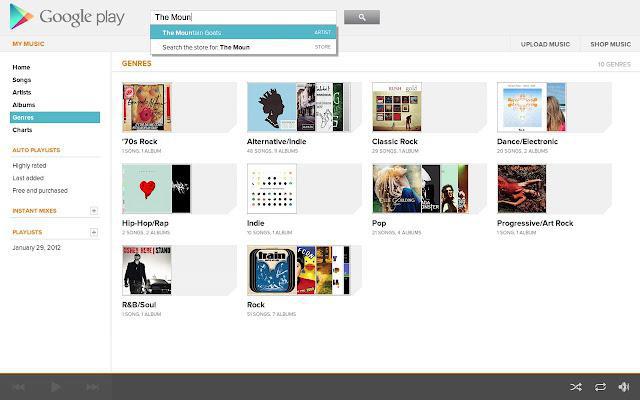
Это все. Неизвестно только, насколько хорошо будет работать соответствующее приложение на смартфоне. Теперь понятно, как установить на телефон «Плей Маркет» (на «Андроид» и не только).




